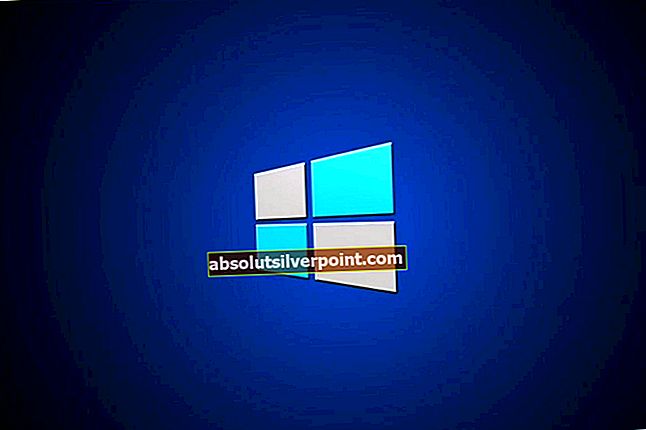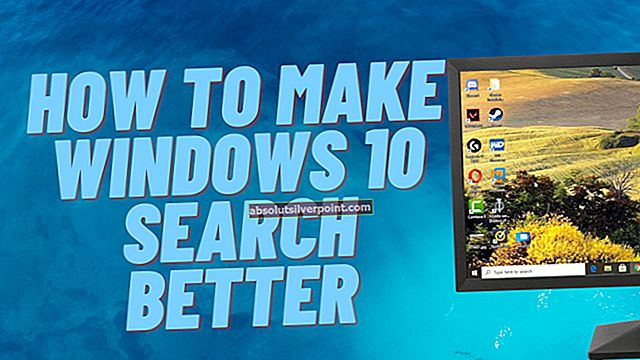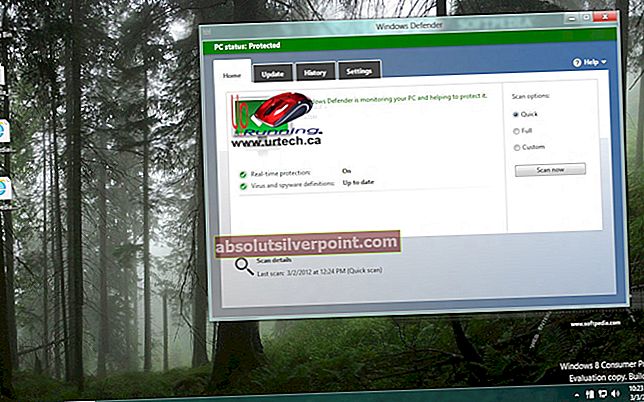Uživatelům se zobrazí chybová zpráva „Grafické zařízení není v tuto chvíli k dispozici. Zkuste prosím znovu spustit StarCraft II nebo restartovat počítač—„Když se pokusí spustit StarCraft buď po instalaci, nebo po aktualizaci Windows na nejnovější verzi.

Tato chybová zpráva je obvykle spojena s vašimi grafickými ovladači a s tím, jak kvůli technickým problémům, kterým se budeme věnovat níže, nemohou StarCraftu poskytnout prostředky. Toto je velmi častá chybová zpráva a byla potvrzena také inženýry StarCraft na oficiálních webových stránkách.
Co způsobuje, že grafické zařízení nebude ve StarCraftu II k dispozici?
Tato chybová zpráva se většinou týká grafických ovladačů nainstalovaných v počítači. Mohou však existovat i další důvody, které se mohou u jednotlivých počítačů lišit v závislosti na hardwaru a konfiguraci. Mezi důvody patří:
- Zastaralé / poškozené ovladače: Ovladače, které nepracují, jsou nejčastějším důvodem, proč hru nemůžete spustit. Pokud hra nemá přístup ke grafickým zdrojům, nebude fungovat.
- Xbox DVR: Xbox DVR je nová funkce v operačním systému Windows, která uživatelům umožňuje více funkcí při hraní her. Je však známo, že to způsobuje problémy se StarCraftem.
- Režim celé obrazovky: Jedná se o chybu ve hře, kdy při každém spuštění na celou obrazovku dojde k chybě a zobrazí se chybová zpráva.
- Výběr grafické karty: Pokud máte nainstalovanou vyhrazenou grafickou kartu, je možné, že je vybrána vaše vestavěná karta.
Než přejdeme k řešení, ujistěte se, že máte aktivní připojení k internetu a jste ve svém počítači přihlášeni jako správce.
Poznámka: Měli byste se také ujistit, že je StarCraft aktualizován na nejnovější verzi. Chyby, jako jsou tyto, opravuje Blizzard pravidelně prostřednictvím svých oprav.
Řešení 1: Aktualizace grafických ovladačů
I když toto je doporučení téměř kohokoli na internetu, kdykoli máte problémy s grafickými ovladači, ve většině případů to funguje. Ovladače grafické karty jsou aktualizovány, aby vyřešily problémy a byly kompatibilní s jinými hrami a aplikacemi. Pokud jsou rozbité nebo zastaralé, možná se nebudou moci správně spojit s hrou.

Můžete si přečíst náš článek Civilizace 5 se nespustí a přejděte na Řešení 3 kde jsou napsány všechny podrobné kroky, jak nejprve odebrat stávající grafické ovladače a poté znovu nainstalovat ty nejnovější.
Řešení 2: Zakázání Xbox DVR
Xbox DVR je nová funkce zavedená ve Windows, která uživatelům umožňuje zaznamenávat jejich hraní a zvuk. I když se jedná o šikovnou funkci, způsobuje problémy s několika hrami, včetně StarCraftu. Níže jsou uvedeny kroky k deaktivaci nahrávání na Xbox DVR. Pokud máte novější verzi, zakažte nahrávání v druhé polovině řešení a zakažte nahrávání.
- Stiskněte Windows + S, zadejte „Xbox”V dialogovém okně a otevřete aplikaci.
- Klikněte na ikonu Nastavení v levé dolní části obrazovky. Nyní vyberte „Herní DVR“Ze seznamu záložek a zrušte zaškrtnutí možnost "Nahrávejte herní klipy a snímky obrazovky pomocí Game DVR”.

- Restartujte počítač, aby se změny projevily, a zkontrolujte, zda byl problém po ruce vyřešen.
Pokud používáte novější verzi systému Windows, aplikace Xbox tuto funkci nebude mít. Postupujte podle uvedených kroků.
- Spusťte stisknutím Windows + I Nastavení. Nyní klikněte Hraní z nabídky a klikněte na Zachytává z levé navigační lišty.

- Zrušte zaškrtnutí následující možnosti:
Nahrávejte na pozadí, zatímco hraji hru Nahrávejte zvuk, když nahrávám hru.
- Restartujte počítač správně a znovu spusťte StarCraft.
Řešení 3: Výběr preferované grafické karty
Pokud máte v počítači nainstalovanou vyhrazenou grafickou kartu, je pravděpodobné, že hra využívá místo vyhrazené vestavěné grafiky Intel HD. To může být důvod, proč se vám zobrazuje chybová zpráva. Zde přejdeme k nastavení vaší grafické karty a podle toho nastavíme preferovanou kartu.
- Klikněte pravým tlačítkem na prázdné místo na obrazovce a vyberte „Ovládací panel Nvidia.”

- Klikněte na „Spravujte 3D nastavení“A vyberte„Vysoce výkonný procesor NVIDIA”.

- Stisknutím tlačítka Použít uložíte změny a opustíte nabídku. Nyní zkontrolujte, zda byl problém vyřešen.
Řešení 4: Přidání argumentu příkazového řádku
Pokud všechny výše uvedené metody nefungují, můžeme zkusit přidat nový argument příkazového řádku do aplikace Blizzard pro změnu režimu zobrazení. Toto bylo platné řešení podle několika uživatelů a pravděpodobně bude fungovat, dokud Blizzard nespustí opravu, která problém vyřeší.
- Otevři Vánice aplikace a přejděte na Možnosti> Nastavení hry> Další argumenty příkazového řádku.
- Nyní zadejte následující příkaz do dialogového okna StarCraft. Ujistěte se, že také šek možnost Argumenty příkazového řádku.
-Displaymode 0

- Uložte změny a ukončete. Restartujte počítač správně a zkuste spustit StarCraft.